by Simon Apr 18,2025
La cubierta de Steam es una pieza de hardware increíblemente versátil, que atiende no solo a los jugadores sino también a los usuarios portátiles de PC. Con su modo de escritorio, el mazo de Steam le permite hacer mucho más que jugar juegos, incluido el acceso a los archivos en su almacenamiento interno de forma remota para diversos fines.
Ejecutando en un sistema basado en Linux, la cubierta de vapor admite Secure Shell (SSH), un protocolo que permite el acceso seguro de datos remotos. Sin embargo, muchos usuarios no están familiarizados con cómo habilitar y utilizar esta función. Esta guía lo guiará a través del proceso de habilitación y uso de SSH en su cubierta de vapor, proporcionando toda la información esencial que necesita.
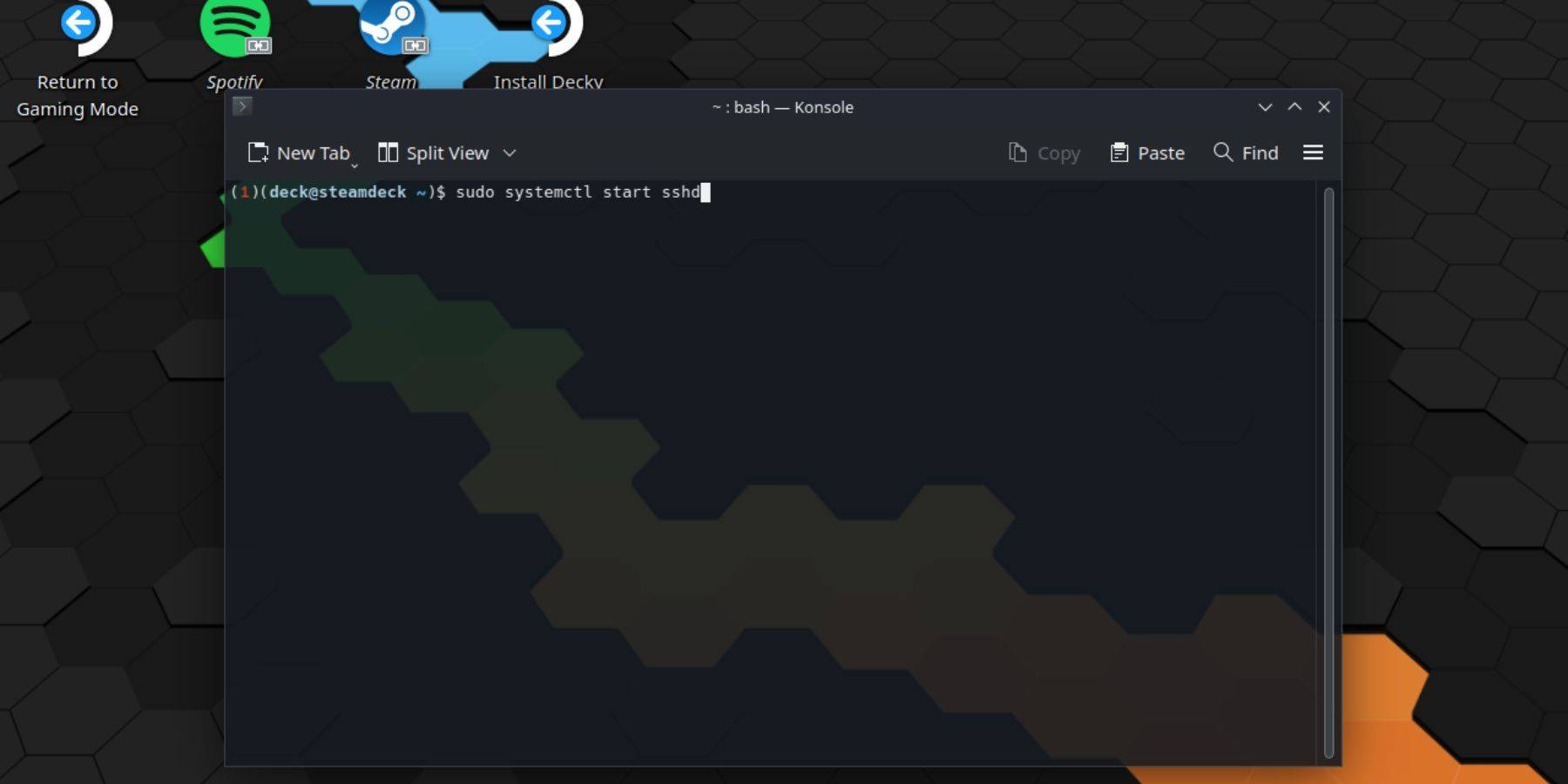 Para habilitar SSH en su cubierta de vapor, siga estos pasos directos:
Para habilitar SSH en su cubierta de vapor, siga estos pasos directos:
passwd . Siga las indicaciones para establecer su contraseña.sudo systemctl start sshd . Para garantizar que SSH comience automáticamente después de reiniciar, ingrese: sudo systemctl enable sshd .IMPORTANTE: Evite eliminar o mover archivos del sistema para evitar la corrupción del sistema operativo.
Si necesita deshabilitar SSH, siga estos pasos:
sudo systemctl disable sshd . Para detener SSH inmediatamente, use: sudo systemctl stop sshd . Con SSH habilitado, puede acceder de forma remota a los datos de su mazo de Steam utilizando aplicaciones de terceros como Warpinator. Instale Warpinator tanto en su mazo de vapor como en su PC, luego lícalos simultáneamente. La transferencia de datos entre dispositivos se convierte en una brisa.
Con SSH habilitado, puede acceder de forma remota a los datos de su mazo de Steam utilizando aplicaciones de terceros como Warpinator. Instale Warpinator tanto en su mazo de vapor como en su PC, luego lícalos simultáneamente. La transferencia de datos entre dispositivos se convierte en una brisa.
Para los usuarios de PC de Linux, no es necesaria una aplicación de terceros. Simplemente abra su administrador de archivos e ingrese sftp://deck@steamdeck en la barra de direcciones. Ingrese la contraseña que estableció anteriormente para establecer la conexión.

Cómo alimentar a los aldeanos en necesidad
Bitlife: cómo completar el desafío del renacimiento
Guía de héroes de Bahiti: Dominar al tirador épico en la supervivencia de Whiteout
Mejores mazos de bullseye en Marvel Snap
Uno de los jugadores de bacalao más famosos piensa que la serie está en el peor estado ahora
Black Clover M: Últimos códigos de redención revelados!
Cómo completar el chancro en el reino venga la liberación 2
Infinity Nikki: Cómo ganar en Marble King
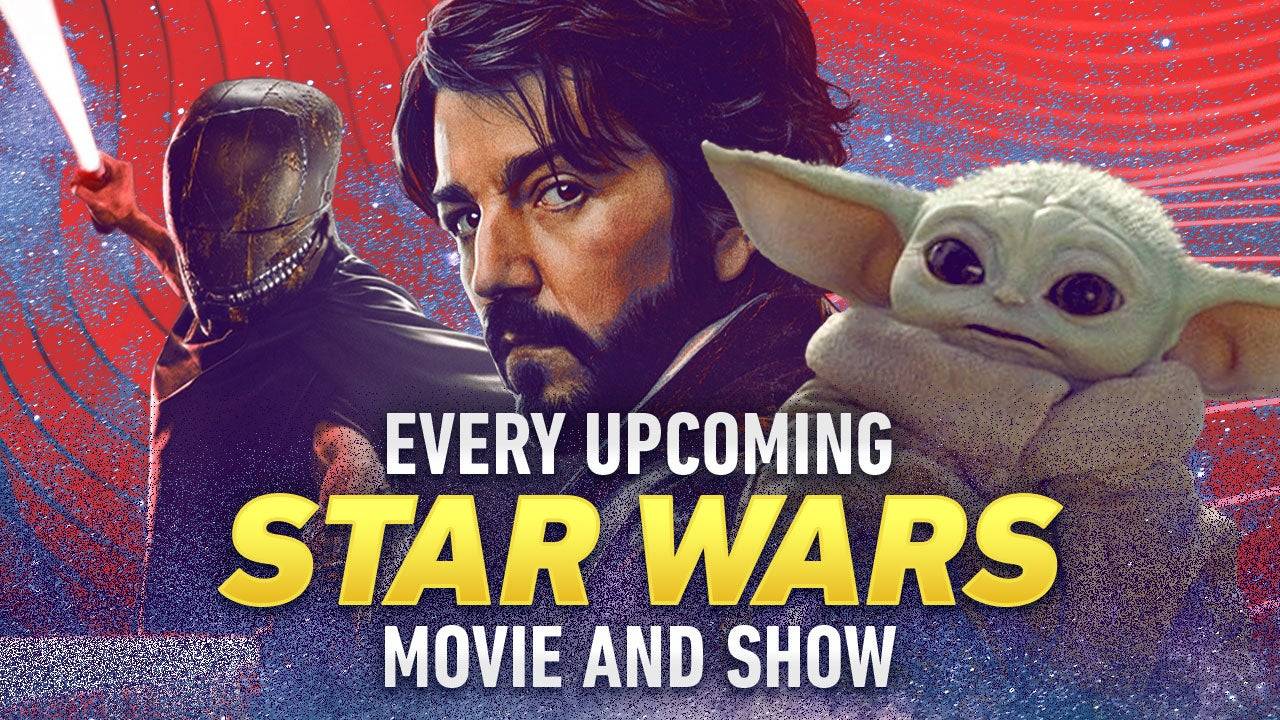
Kathleen Kennedy aborda los rumores de jubilación, revela la estrategia de sucesión de Star Wars
Apr 22,2025
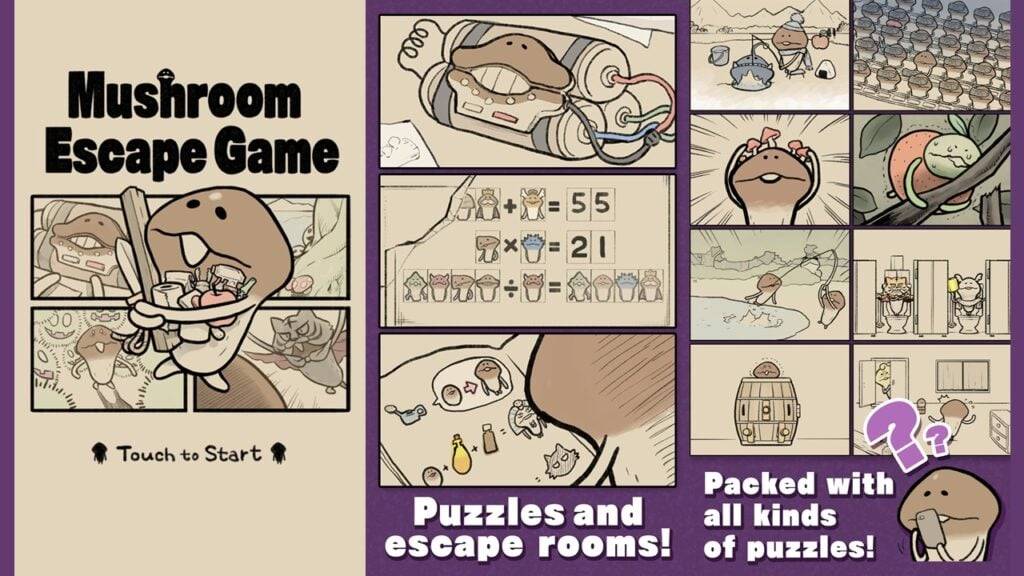
Beeworks presenta Escape de hongos: un nuevo juego de hongos
Apr 22,2025

Project Net Pre-Registraciones ahora abiertas para el spin-off de GFL2 en tercera persona Spin-Off
Apr 22,2025

La ubicación de felicitaciones de los recién casados en KCD2 reveló
Apr 22,2025

"¿Problemas de sueño de viaje? Compre la máquina de ruido de DreamEngg por $ 8"
Apr 22,2025